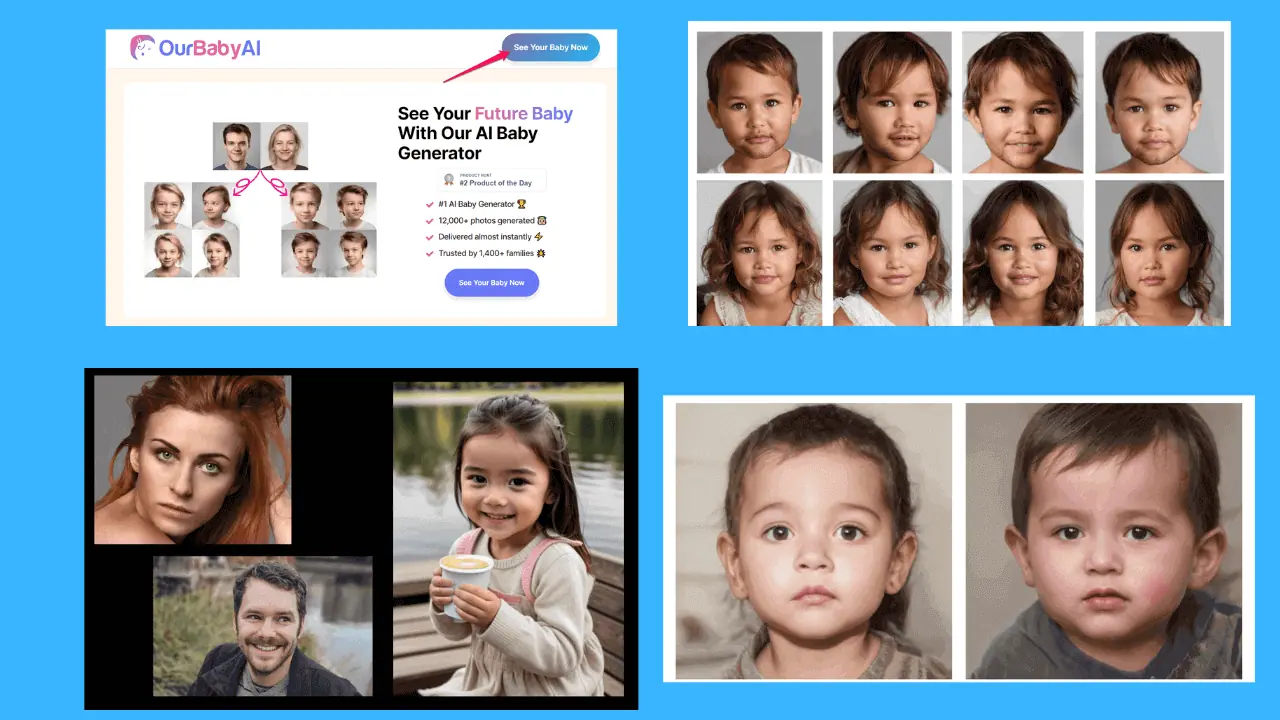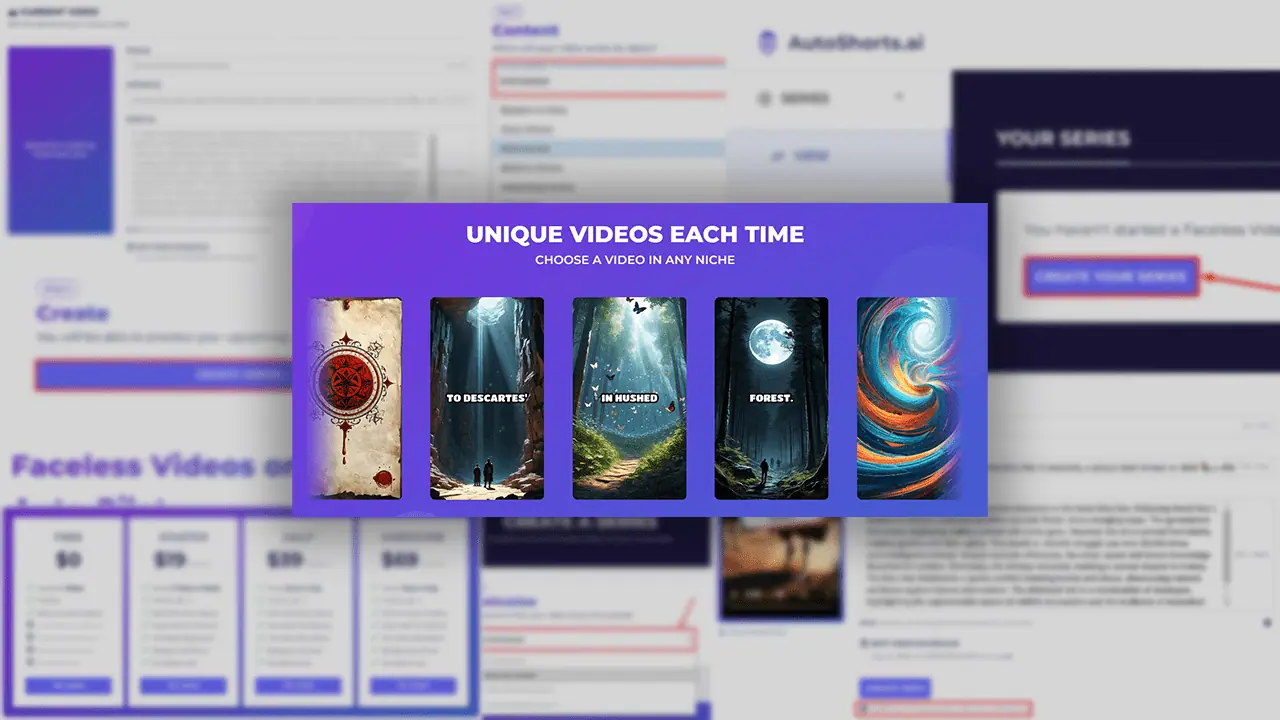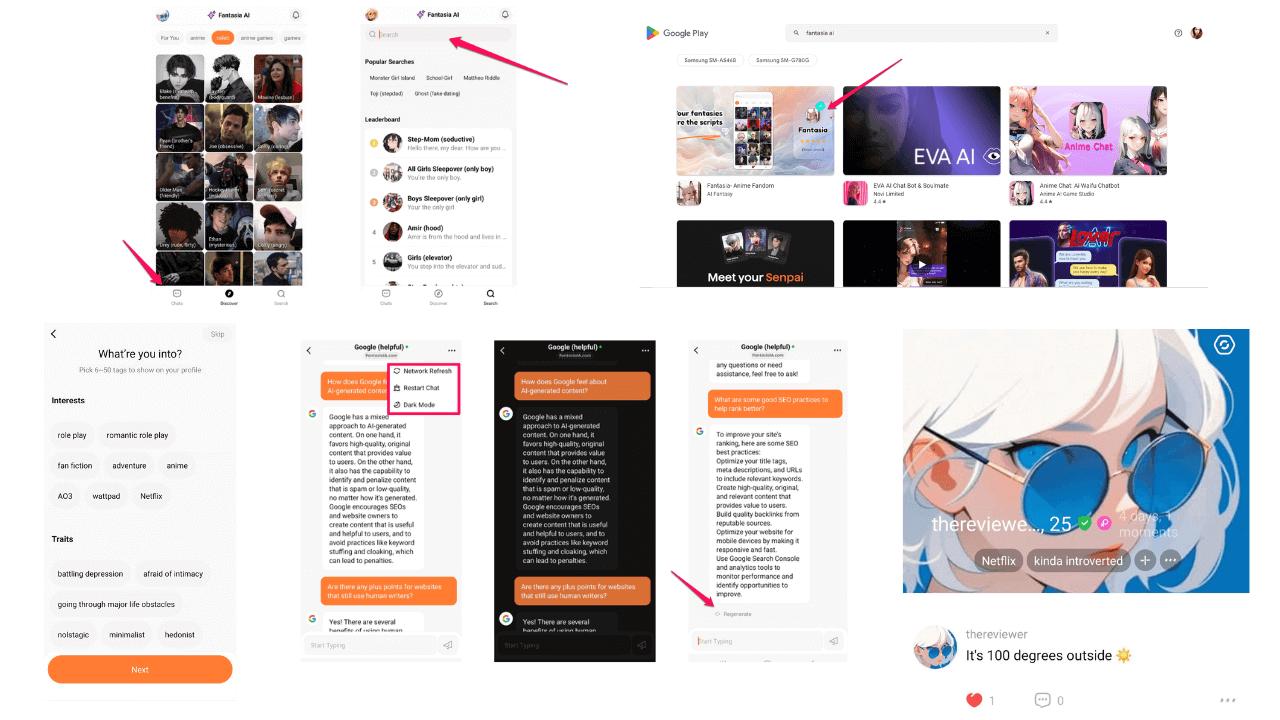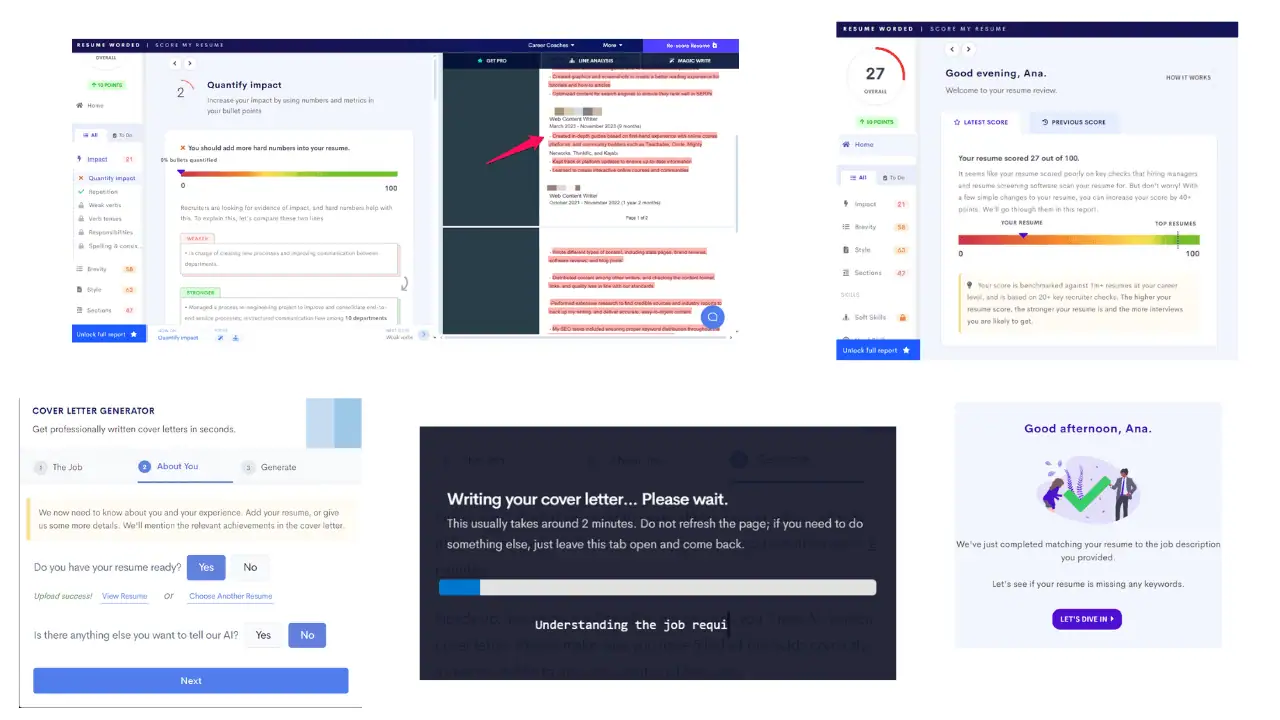ChatGPT کار نمی کند: 9 بهترین راه حل
6 دقیقه خواندن
منتشر شده در
صفحه افشای ما را بخوانید تا بدانید چگونه می توانید به MSPoweruser کمک کنید تا تیم تحریریه را حفظ کند ادامه مطلب

آیا نمی دانید چگونه ChatGPT کار نمی کند؟ این راه حل های اثبات شده را امتحان کنید تا دوباره به سرعت به استفاده از چت ربات هوش مصنوعی برگردید.
چرا ChatGPT کار نمی کند؟
از آنجایی که ChatGPT بر روی یک سرور ابری میزبانی می شود، گهگاه تجربه می شود خطاهای شبکه یا خرابی برنامه این می تواند به دلیل:
- حافظه پنهان یا کوکی های مرورگر خراب شده است
- تعداد زیادی از کاربران به طور همزمان به ChatGPT دسترسی دارند
- سرویس در دست تعمیر است
- تنظیمات VPN در تلفن یا دستگاه شما اشتباه پیکربندی شده است
- اتصال اینترنت ضعیف
- افزونه های مرورگر شخص ثالث.

اینها خطاهای رایج ChatGPT هستند که می توانید تجربه کنید:
- دسترسی با کد خطای 1020
- درخواست های بسیار زیاد با کد خطای 429
- خطای شبکه در پاسخ های طولانی
- خطای ورود
- ChatGPT فعالیت مشکوکی را شناسایی کرد
- مشکلی پیش آمد
- مکالمات خالی
- 400 درخواست بد برای ChatGPT API
- خطای سرور داخلی 500 زمانی که مدل کار نمی کند
- 403 ممنوع برای محتوای غیر مجاز
نحوه رفع مشکل ChatGPT
قبل از اینکه ادامه دهید و روشهای عیبیابی پیچیده را امتحان کنید، راهحلهای ساده زیر را انجام دهید:
- با مراجعه، بررسی کنید که آیا سرورهای OpenAI کار می کنند یا خیر این پورتال.
- روتر Wi-Fi را مجددا راه اندازی کنید تا اینترنت بی سیمی که استفاده می کنید به روز شود.
- برای دریافت پهنای باند بیشتر از شبکه بی سیم، از طریق کابل اترنت به اینترنت سیمی بروید.
- از سیستم خارج شوید و دوباره وارد شوید.
- اگر از ChatGPT در تلفن همراه استفاده می کنید، برنامه را حذف نصب و دوباره نصب کنید.
- ممکن است از اعتبارنامه ورود مناسب استفاده نکنید. سعی کنید اعتبار حساب OpenAI خود را بازنشانی کنید.
- سعی کنید از یک شبکه یا دستگاه اینترنتی دیگر به ChatGPT دسترسی پیدا کنید.
- امتحان جایگزین های ChatGPT برای چند ساعت و دوباره چک کنید.
- همیشه می توانید یک حساب OpenAI جدید برای استفاده از ChatGPT ایجاد کنید.
راه حل 01: برنامه های افزودنی مرورگر شخص ثالث را حذف نصب کنید
- باز کن گوگل کروم در کامپیوتر شما.
- در گوشه سمت راست بالا، بر روی گسترش دهنده ها برای باز کردن منوی مدیریت برنامه های افزودنی.
- در قسمت پایین یا بالا حرکت کنید گسترش دهنده ها منو برای پیدا کردن برافزای Chrome که میخواهید حذف کنید.
- با کلیک بر روی سه نقطه افقی برای باز کردن منوی زمینه.
- با کلیک بر روی حذف از Chrome گزینه.

- یک پاپ آپ تأیید ظاهر می شود. کلیک برداشتن برای تأیید و حذف برنامه افزودنی.
اگر از موزیلا فایرفاکس استفاده می کنید، روند حذف یک برنامه افزودنی مشابه است. در گسترش دهنده ها منو ، شما باید ببینید چرخ دستی در کنار افزونه ای که می خواهید حذف کنید. روی آن کلیک کنید و انتخاب کنید برنامه افزودنی را حذف کنید.

راه حل 02: ایمیل حساب OpenAI را تأیید کنید
ممکن است بتوانید بلافاصله پس از ایجاد یک حساب کاربری جدید به طور خلاصه از ChatGPT استفاده کنید. با این حال، اگر آدرس ایمیل را تأیید نکنید، این ابزار در نهایت کار خود را متوقف می کند.
صندوق ورودی ایمیل خود را بررسی کنید یا هرزنامه ها/ جنس اوراق و شکسته پوشه برای پیدا کردن ایمیل تأیید از OpenAI. کلیک کنید روی دکمه تایید ایمیل و ChatGPT را دوباره بارگیری کنید.
راه حل 03: داده های دمای خاص سایت را حذف کنید
- وقتی در وب سایت ChatGPT هستید، روی آن کلیک کنید مشاهده اطلاعات سایت نماد نزدیک نوار آدرس Google Chrome.
- با کلیک بر روی کوکی ها و داده های سایت منوی سرریز

- اکنون بر روی کلیک کنید داده های سایت روی دستگاه را مدیریت کنید منو.
- هر چیزی را که در کادر محاوره ای که در نزدیکی نوار آدرس مرورگر ظاهر می شود، حذف کنید.
- این موارد باید به شرح زیر باشد:
- chat.openai.com
- openai.com
- tcr9i.chat.openai.com

- با کلیک بر روی انجام شده را فشار دهید.
- بازنگری ChatGPT.
راه حل 04: فعال یا غیرفعال کردن شبکه خصوصی مجازی (VPN)
اگر ChatGPT در منطقه شما کار نمی کند، از a استفاده کنید نرم افزار VPN.
به عنوان مثال ، شما می توانید استفاده کنید مرورگر در مرورگر کروم با نصب افزونه مرورگر آن به صورت رایگان. حال، روی آن کلیک کنید نماد افزونه مرورگر در مرورگر کروم و VPN را انتخاب کنید US or سنگاپور. سپس، ChatGPT را دوباره بارگیری کنید تا مشکل شبکه برطرف شود.

برعکس، اگر از VPN استفاده میکنید و مشکلات عملکرد یا ورود به سیستم را در ChatGPT تجربه کردهاید، VPN را غیرفعال کنید. اگر از Browsec استفاده می کنید، فقط روی نماد آن در مرورگر کلیک کنید و سپس روی سبز روشن دکمه کشویی

راه حل 05: آدرس IP خود را تغییر دهید
- با کلیک بر روی منوی شروع (پرچم ویندوز) در گوشه سمت چپ پایین صفحه یا در مرکز نوار وظیفه.
- انتخاب کنید تنظیمات (آیکون چرخ دنده ای) برای باز کردن تنظیمات ویندوز منو.
- در منوی تنظیمات بر روی آن کلیک کنید شبکه و اینترنت.
- اگر از طریق Wi-Fi متصل هستید، روی آن کلیک کنید از Wi-Fi در سمت چپ اگر از اتصال اترنت استفاده می کنید، را انتخاب کنید اترنت.
- به پایین اسکرول کنید منوی سمت راست برای پیدا کردن شبکه و به اشتراک گذاری مرکز. روی آن کلیک کنید

- روی اینترنت متصل کلیک کنید نام شبکه or SSID.

- La وضعیت Wi-Fi or وضعیت اترنت گفتگو ظاهر خواهد شد.
- با کلیک بر روی خواص را فشار دهید.
- بر ویژگی های وای فای گفتگو را انتخاب کنید IPv4 گزینه و کلیک کنید خواص.
- انتخاب کنید از آدرس IP زیر استفاده کنید را انتخاب کنید و یک آدرس IP مناسب که در شبکه شما وجود دارد را وارد کنید.

- به عنوان مثال، شبکه اینترنت من به تمام IP های موجود در این محدوده آدرس اجازه می دهد 192.168.1.1 به 192.168.1.256. شما نمی توانید از یک آدرس IP برای دو یا چند دستگاه در یک شبکه استفاده کنید. اگر با خطای تداخل IP مواجه شدید، آدرس IP دیگری را انتخاب کنید.
- کلیک کنید OK.
راه حل 06: سرور سیستم نام دامنه (DNS) Flush
- را فشار دهید ویندوز + X کلید برای باز کردن ویندوز کاربر حرفه ای منو.
- انتخاب کنید Command Prompt (مدیر) or ویندوز PowerShell (مدیریت) از منو.

- اگر از PowerShell استفاده می کنید توصیه می کنم ویندوز 10 و یا بعد.
- در خط فرمان یا کنسول PowerShell، دستور زیر را تایپ کرده و فشار دهید وارد: ipconfig / flushdns.

- منتظر پیام تأیید باشید که نشان می دهد:با موفقیت DNS Resolver Cache را پاک کرد."
- اکنون می توانید خط فرمان یا پنجره PowerShell را ببندید.
راه حل 07: در ChatGPT مشترک شوید
طرح حق بیمه به شما امکان دسترسی اولویتی به برنامه وب ChatGPT و سرورهای برنامه تلفن همراه را می دهد. همچنین می توانید از آخرین مدل هوش مصنوعی مکالمه GPT-4 از OpenAI استفاده کنید.
با کلیک بر روی طرح ارتقا در گوشه سمت چپ پایین پورتال ChatGPT را فشار دهید تا گفتگوی اشتراک باز شود. در آنجا، روی آن کلیک کنید به پلاس ارتقا دهید را فشار دهید و دستورالعمل های روی صفحه را دنبال کنید.

راه حل 08: پاک کردن کش و داده های برنامه ChatGPT (اندروید)
- به کشوی برنامه تلفن همراه اندروید خود بروید و نماد برنامه ChatGPT را پیدا کنید.
- روی نماد به مدت طولانی فشار دهید و آن را انتخاب کنید اطلاعات برنامه گزینه ای در منوی زمینه که ظاهر می شود.

- اکنون ، روی ذخیره سازی و حافظه پنهان سپس روی ضربه بزنید پاک کردن حافظه پنهان در ذخیره سازی صفحه نمایش.

راه حل 09: بستن اجباری برنامه ChatGPT (iPhone)
- بالا کشیدن از پایین صفحه آیفون تا کارت های برنامه نشان دادن
- اکنون، چرخ فلک کارت برنامه را به راست یا چپ بکشید تا برنامه ChatGPT را پیدا کنید.
- روی کارت برنامه ضربه طولانی بزنید و آن را به سمت بالا بکشید به زور بستنش

- حالا ، بدو GPT چت از صفحه اصلی روی آیفون
بنابراین، اکنون می دانید که چگونه ChatGPT کار نمی کند!
اگر حتی زمانی که همه ایده ها را امتحان کرده اید، مشکل همچنان ادامه دارد، با آن تماس بگیرید تیم پشتیبانی ChatGPT و امیدوارم که کمک کنند